


Manuelle Installation von Android Apps
Sie haben keinen Google Play Store auf Ihrem Gerät? Der Play Store will auf Ihrem speziellen Gerät eine App nicht installieren, auch wenn die geeignet wäre? Dann hilft vielleicht das manuelle Installieren von Apps! Die Bindung von Android-Smartphones an den Google...
Android Apps direkt installieren
Die primäre Quelle für Android-Apps ist der Google Play Store. Darin finden Sie sowohl über den PC-Browser als auch über Ihr Android-Gerät alle Apps, die aktuell verfügbar sind. Auch wenn das nicht direkt ersichtlich ist, dabei wird eine Installationsdatei...
Tidal-App auf Fiio-Player aktualisieren
Musikhören auf einem Smartphone oder Tablet ist superbequem und ist von der Qualität her für unterwegs vollkommen ausreichend. Wenn Sie höhere Ansprüche an die Klangqualität haben, dann bietet sich ein HighRes-Player wie die diversen Geräte von FiiO an. Die können...
Installation von Google-Apps auf dem Huawei Mate 30 Pro
Es ist schon verrückt: Das Huawei Mate 30 Pro ist das Smartphone mit der besten Kamera, die man kaufen kann. Oder eben auch nicht. Auch wenn DXOMark diesen Titel ausgelobt hat, auf Grund des Banns von Huawei in den USA kommt das Gerät ohne Google-Apps. Und so ist es...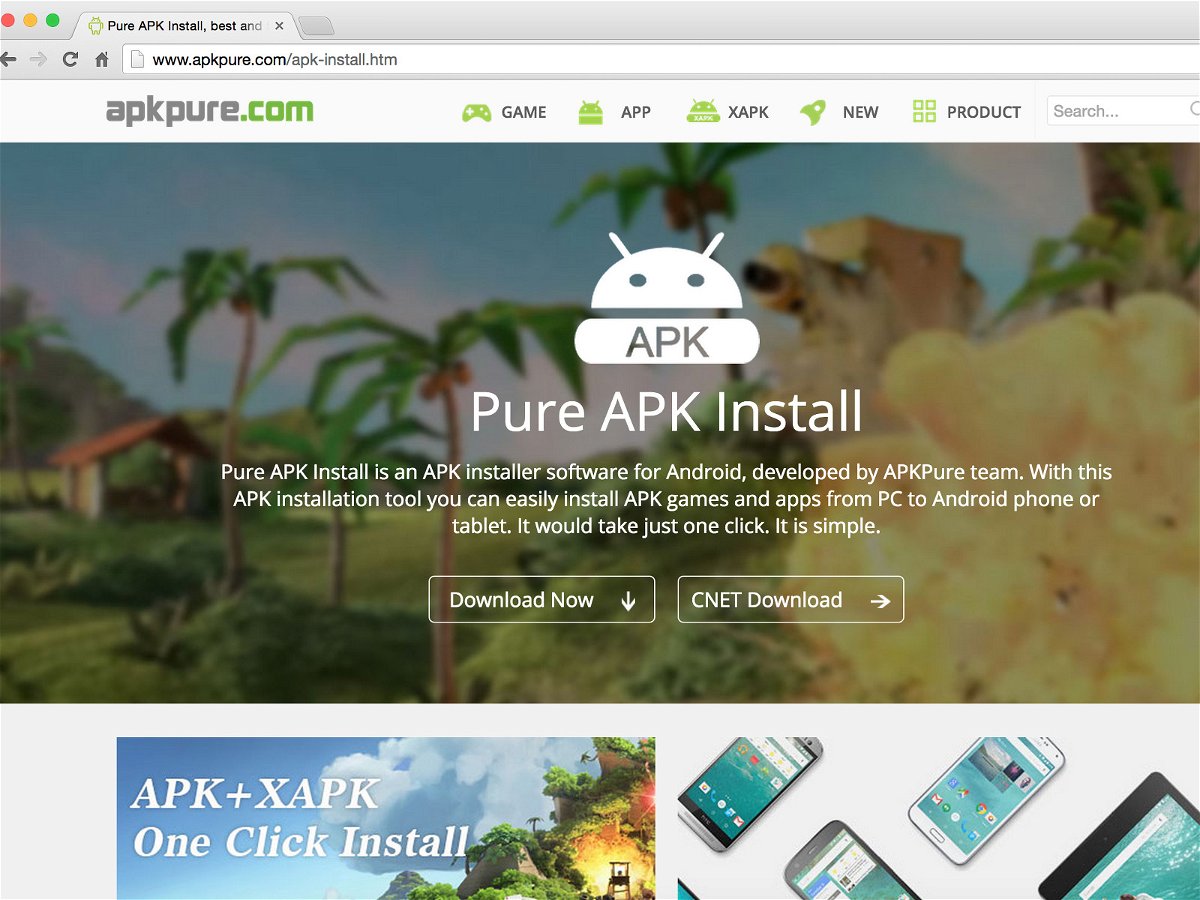
APK-Datei per PC auf einem Android-Gerät installieren
Android-Apps lassen sich aus dem Internet als APK-Dateien herunterladen. Das anschließende Überspielen aufs Gerät kann aber etwas kompliziert werden. Es sei denn, man verwendet Pure APK Install, eine neues Gratis-Tool zum Installieren von Android-Apps.

Android-Apps gratis am PC oder Mac ausführen
Chrome und Android stammen beide von Google. Jetzt gibt’s sogar eine Möglichkeit, mit der sich Android-Apps direkt am PC oder Mac starten lassen: Über eine spezielle Laufzeitumgebung, die als Add-On für den Chrome-Browser kostenlos nutzbar ist.
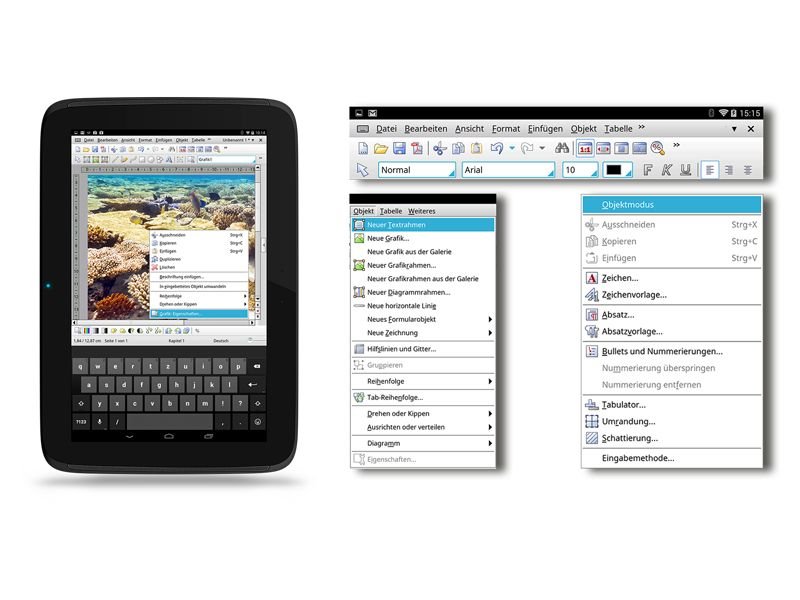
Gratis-Office für Android-Tablets: Word-Dateien verlustfrei bearbeiten
Das mobile Büro immer dabei zu haben ist eine praktische Sache. Eben mal schnell das wichtige Word-Dokument von gestern unterwegs am Tablet verändern. Doch zurück im Büro folgt dann der Schreck: Die Formatierung stimmt hinten und vorne nicht mehr. Wir stellen eine Android-App vor, bei der das nicht passiert.



